Repareer dit bericht is niet geladen van serverfout op iOS
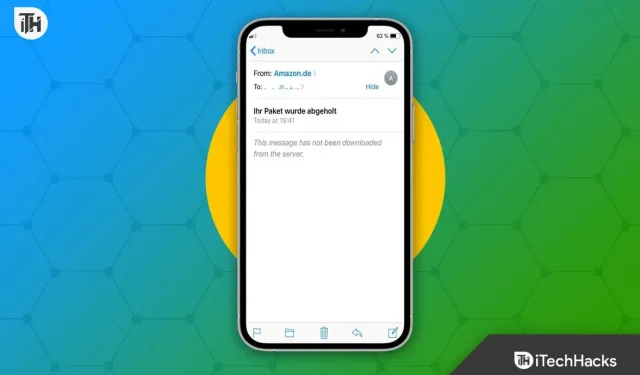
Als het bestand niet is gedownload van de ISO-image, verschijnt het bericht Dit bericht is niet gedownload van de server . Daarom is het bestand niet gevonden of is het verwijderd of verplaatst van de server. Om dit probleem op te lossen, moet u het bestand mogelijk opnieuw downloaden of het bestand op een andere server zoeken. Maar als dit probleem zich niet aan de serverzijde voordoet, kunt u de onderstaande oplossingen proberen.
Inhoud:
- 1 Waarom krijg ik de foutmelding “Niet gedownload van server”?
- 2 Repareer dit bericht is niet geladen van een serverfout op iOS
- 2.1 Start je iPhone of iPad opnieuw op
- 2.2 Schakel de optie “Save a copy on the server” in
- 2.3 Reset of installeer de mail-app opnieuw
- 2.4 Schakel ontvangen in je telefooninstellingen in
- 2.5 Uw e-mailaccount opnieuw toevoegen/verwijderen
- 2.6 iOS bijwerken
- 2.7 Start de mailtoepassing opnieuw op
- 2.8 Start uw router of netwerkswitch opnieuw op
- 2.9 Netwerkinstellingen herstellen naar fabrieksinstellingen
- 2.10 Samenvattend
Waarom krijg ik de foutmelding ‘Niet gedownload van server’?
Deze foutmelding kan verschijnen bij het downloaden van een bestand van de server. Dit kan worden veroorzaakt door een aantal factoren, waaronder een onstabiele internetverbinding, een trage of overbelaste server of een onjuiste bestands-URL. Om dit probleem op te lossen, controleert u uw internetverbinding, probeert u het bestand vanaf een andere locatie te downloaden of controleert u of de URL van het bestand correct is. Dus als je hier meer over wilt weten, lees dan zeker de gids tot het einde.
Repareer dit bericht is niet geladen van serverfout op iOS
Dus, hier zijn een paar oplossingen om u te helpen de foutmelding op te lossen wanneer u iets van internet downloadt op een iOS-apparaat:
Start uw iPhone of iPad opnieuw op
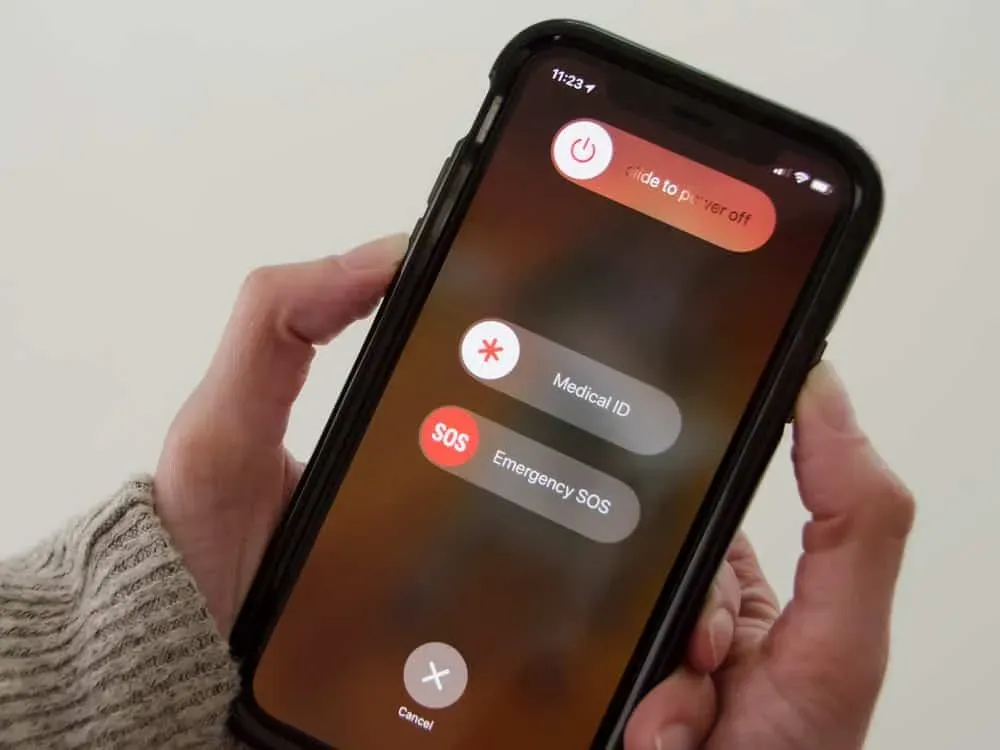
Een van de meest effectieve en gemakkelijkste manieren om technische problemen op te lossen, is door het apparaat opnieuw op te starten. Zorg er ook voor dat je verbonden bent met het netwerk en dat je internettoegang hebt. U zou nu een bericht “Dit bericht is niet van de server gedownload” op uw iPhone moeten zien nadat u het opnieuw hebt opgestart.
Schakel de optie “Een kopie op de server opslaan” in.
Bijna elke e-mailclient heeft een functie waarmee de gebruiker een kopie van het bericht van de server kan verwijderen. Zodra er berichten binnenkomen, verwijdert de mailclient ze.
Een e-mailbericht kan van meerdere apparaten worden verwijderd als het wordt verwijderd uit de map Verwijderen op uw telefoon of de map Verwijderen op uw computer. In dit geval is het mogelijk om het probleem op te lossen door de optie in te schakelen om een kopie van het bericht in de cloud op te slaan.
- Ga naar het tabblad Instellingen in de Mail-app.
- Selecteer op het tabblad Accounts de betreffende account.
- Schakel op het tabblad “Geavanceerd ” het vinkje uit bij ” Kopie verwijderen van server na uitchecken “.
- Sommige apparaten hebben mogelijk de optie om nooit uit de cloud te verwijderen of daar een kopie achter te laten.
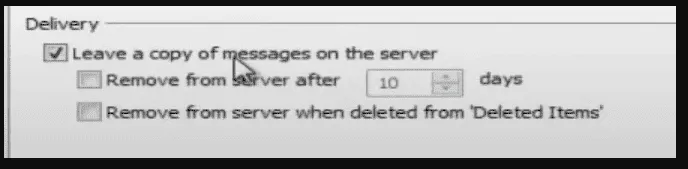
- Zorg er vervolgens voor dat het venster Mailvoorkeuren is gesloten en start uw computer opnieuw op.
- Vink het vakje “Dit bericht is niet gedownload van de server” aan om te zien of het foutbericht is opgelost.
Reset of installeer de mail-app opnieuw
Er is gemeld dat het probleem met het gedownloade bericht optreedt als de installatie of configuratie van de e-mailtoepassing beschadigd is. Als dit probleem zich blijft voordoen, probeer dan de Mail-app opnieuw te installeren.
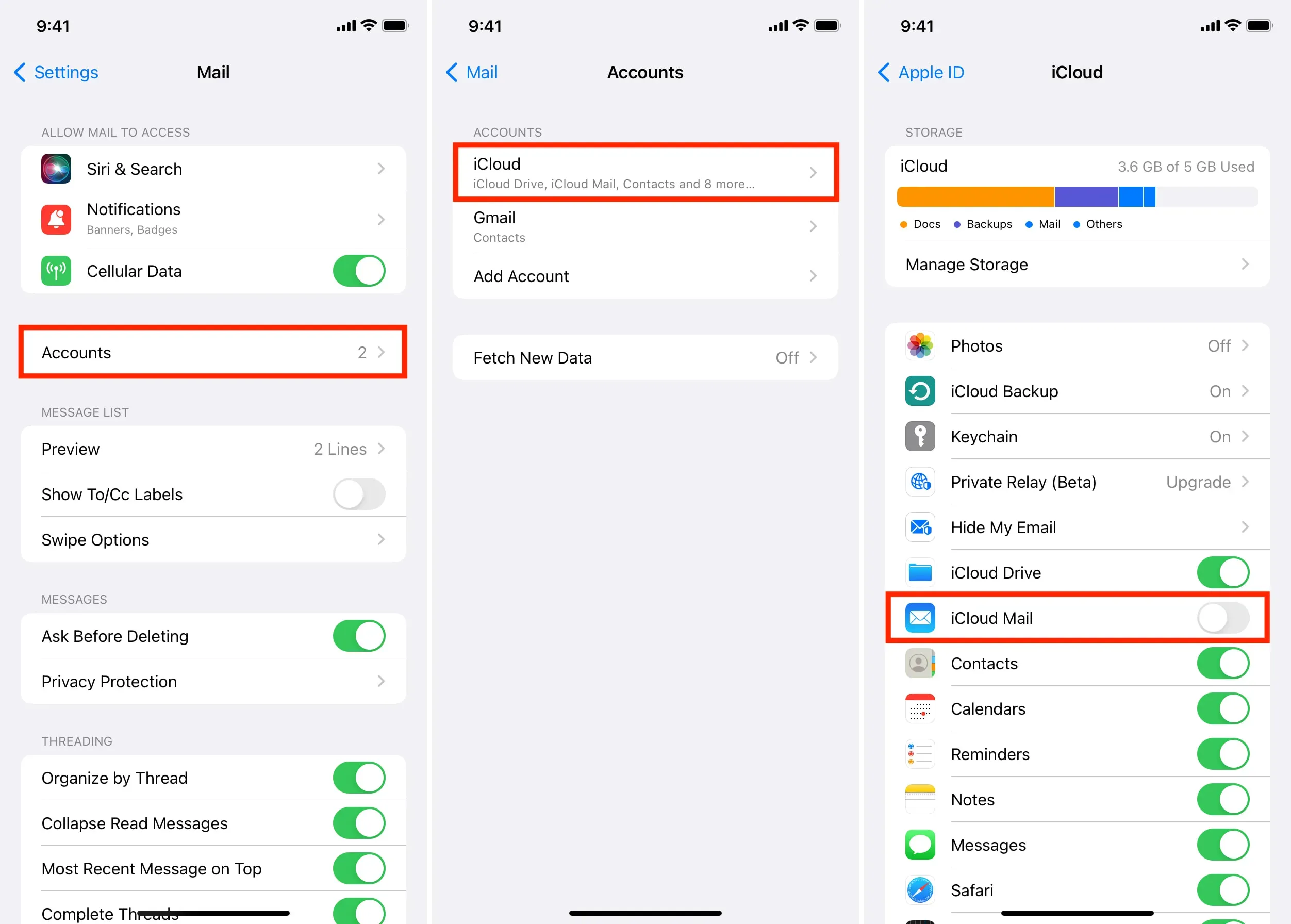
- Houd de Mail-app in het menu totdat het pop-upmenu verschijnt.
- Selecteer App verwijderen in het pop-upmenu en bevestig de verwijdering.
- Start uw apparaat opnieuw op en bezoek de Apple App Store.
- Zoek Mail in de App Store, download en installeer het.
- Daarna kunt u de Mail-app naar wens aanpassen.
- U kunt nu controleren of het foutbericht is verholpen door te controleren of het bericht niet is geladen vanuit het serverfoutbericht.
Schakel ontvangen in je telefooninstellingen in
Bij de Push- en Fetch-methoden worden e-mails afgeleverd op het apparaat van de gebruiker. In tegenstelling tot de Fetch-methode, waarbij de clienttoepassing herhaaldelijk om nieuwe e-mails moet vragen, stelt de client de persoon op de hoogte van nieuwe e-mails. Op de iPhone wordt standaard de Push-methode gebruikt, maar een storing in de mailserver kan voorkomen dat e-mails op het apparaat worden afgeleverd. Het probleem leest “Dit bericht is niet gedownload van de server.” wanneer het gebeurt.
- Selecteer Wachtwoorden en accounts in het iPhone- instellingenmenu .
- Om nieuwe gegevens op te halen, schakelt u de drukknop uit en selecteert u Fetch New Data .
- Schakel daarna Fetch in en stel het in op Automatisch als dit nog niet is ingeschakeld. Soms moet u “Ophalen” selecteren nadat u op het betreffende account hebt geklikt.
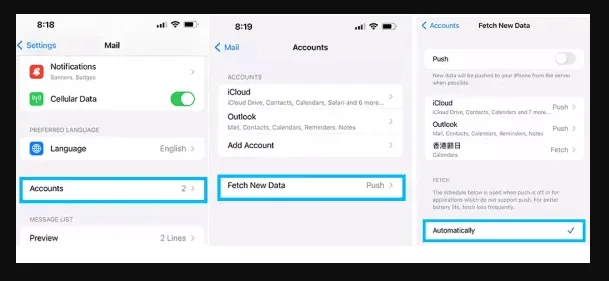
- Nadat u alle andere accounts hebt ingesteld die Push to Fetch weergeven, moet u uw iPhone opnieuw opstarten.
- Controleer of het foutbericht is opgelost door het vakje “Dit bericht is niet gedownload van de server” aan te vinken.
Voeg uw e-mailaccount opnieuw toe of verwijder deze
Als uw iPhone uw bericht van de server niet weergeeft, kunt u uw e-mailaccount opnieuw toevoegen of verwijderen. Daarna duurt het enkele minuten voordat uw e-mail normaal begint te downloaden.
iOS updaten
Mogelijk krijgt u het bericht “Dit bericht is niet gedownload van de server” als de iOS op uw iPhone niet up-to-date is. Als het probleem zich blijft voordoen, kan het probleem mogelijk worden opgelost door het iOS van uw telefoon bij te werken.
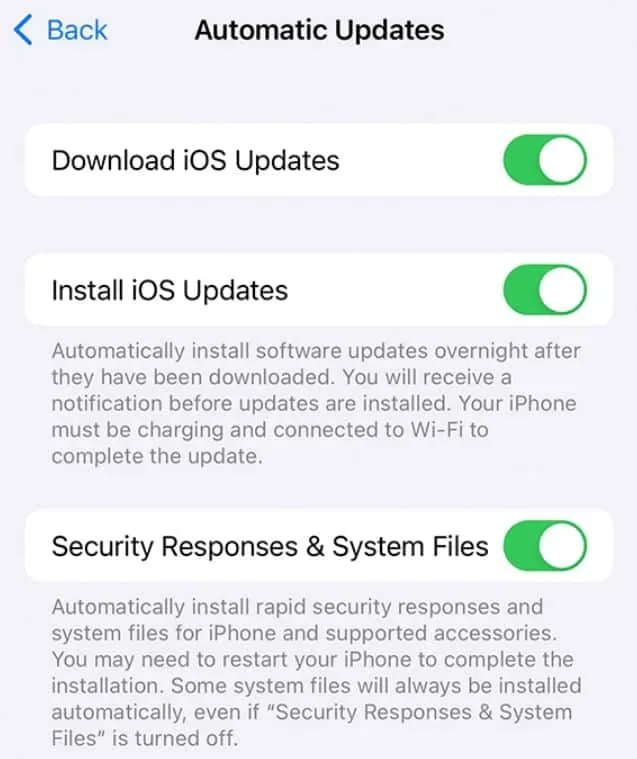
- Veel problemen kunnen worden voorkomen door het besturingssysteem eenvoudigweg regelmatig bij te werken. Als uw telefoon de laatste tijd abnormaal heeft gewerkt of als u deze foutmelding ziet, moet u uw firmware bijwerken.
- Meestal worden deze problemen veroorzaakt door compatibiliteitsproblemen, die mogelijk te wijten zijn aan incompatibiliteit met onze mailserver.
- Laad om te beginnen je telefoon op tot 50% of sluit hem aan op een oplader.
- Als je klaar bent, zorg dan dat je verbonden bent met een betrouwbaar netwerk en dat je internetverbinding stabiel is.
- Klik op Algemeen in het menu Instellingen.
- Controleer Software-update om te bepalen of er een iOS-update beschikbaar is.
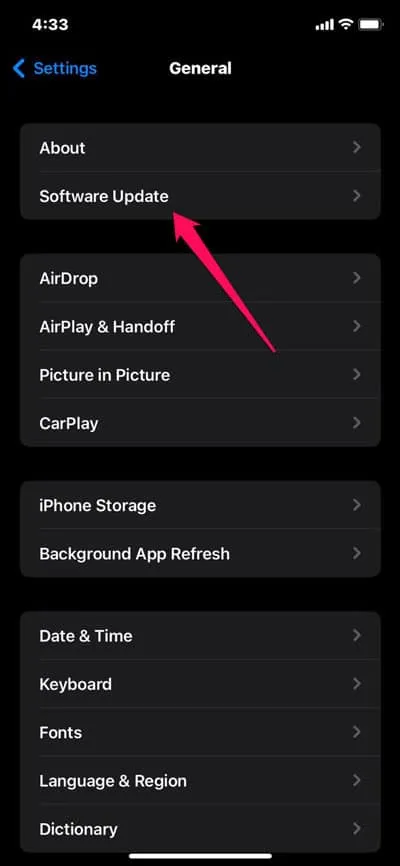
- Als uw iPhone of iPad een update nodig heeft, vindt u de optie om de update te downloaden en te installeren. Raak het aan om te activeren.
- Nadat de update is voltooid, wordt de telefoon opnieuw opgestart. Dit zal het probleem zeker oplossen.
Start uw mail-app opnieuw op
E-mailclients en -servers kunnen een kortstondige fout tegenkomen waardoor berichten niet kunnen worden gedownload. Om dit probleem op te lossen, start u de Mail-app opnieuw op nadat deze geforceerd is gesloten. U kunt de iPhone Mail-app controleren op de fout ‘Dit bericht is niet gedownload van de server’.
- Sluit de mail-app en maak lopende apps schoon met de homeknop.
- Daarna moet u de Mail-app opnieuw opstarten om te controleren of alles goed werkt.
- U moet de Mail-app sluiten en Wi-Fi uitschakelen in het menu Instellingen.
- U moet uw telefoon opnieuw opstarten en mobiele data inschakelen.
- Als het probleem is opgelost, start u de Mail-app om te zien of het probleem is opgelost. Controleer vervolgens opnieuw op het probleem.
Start uw router opnieuw op of wissel van netwerk

Wanneer u kleine problemen ondervindt bij het verbinden met een Wi-Fi-netwerk, kan het opnieuw opstarten van uw router eventuele kleine problemen oplossen. Als dit niet mogelijk is, probeer dan verbinding te maken met een ander netwerk. Het kan ook handig zijn om over te schakelen naar mobiele data met wifi en te kijken of het probleem dan verdwijnt.
Netwerkinstellingen terugzetten naar fabrieksinstellingen
Als geen van de bovenstaande oplossingen helpt, probeer dan de netwerkinstellingen van je iPhone of iPad te resetten. Als de Mail-app geen berichten kan downloaden, kan dit komen door onderliggende netwerkproblemen.
- Tik op Algemeen > iPhone overzetten of resetten > Resetten in de Instellingen-app .
- Om uw netwerkinstellingen te resetten, moet u de toegangscode van uw apparaat of de toegangscode voor de schermtijd invoeren.
- Klik op Netwerkinstellingen resetten om te bevestigen.
Als je wilt, kun je ook alle instellingen op je iPhone of iPad resetten. Deze conflicten kunnen worden opgelost zoals andere problemen met Mail. U kunt alle instellingen resetten door in de bovenstaande stap op ” Alle instellingen resetten” te klikken.
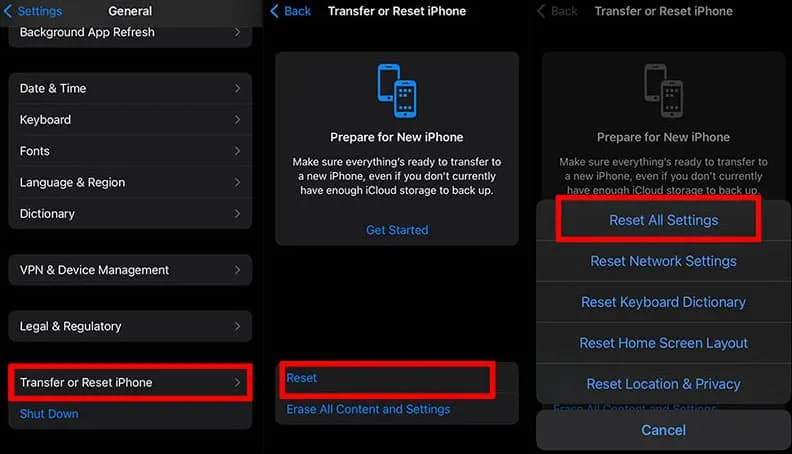
Wrap
Het kan hoofdpijn zijn als uw iPhone blijft zeggen: “Dit bericht is niet gedownload van de server. Maar nu weet je hoe je er vanaf kunt komen. Dus, hier is hoe u deze foutmelding eenvoudig kunt oplossen. Ik hoop dat deze gids u heeft geholpen. Ondertussen, voor meer informatie, reageer hieronder en laat het ons weten.



Geef een reactie